无线路由设置
来源:互联网 发布:夜光玩具 辐射 知乎 编辑:程序博客网 时间:2024/04/27 14:45
首先,我们在开始菜单中找到“命令提示符”,或直接键入cmd快速搜索,右键单击它,选择“以管理员身份运行”。
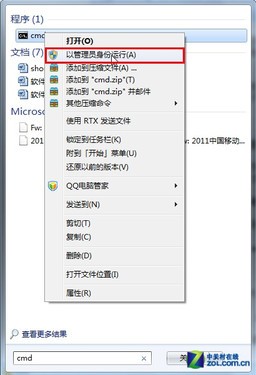
以管理员身份运行命令提示符
在命令提示符中运行以下命令启用虚拟无线网卡:
netsh wlan set hostednetwork mode=allow ssid="win7 ap wow!" key=wifimima
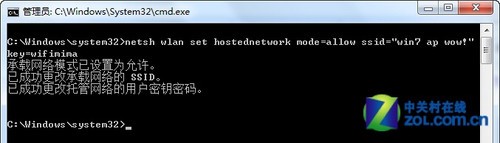
输入命令启用虚拟无线网卡
这一行命令中包含三个参数:
1.Mode:是否启用虚拟Wifi网卡,改为disallow则为禁用,虚拟网卡即会消失。
2.Ssid:指定无线网络的名称,最好为英文。
3.Key:指定无线网络的密码。该密码用于对无线网进行安全的WPA2加密,能够很好的防止被蹭网。
这三个参数也可以在需要的时候单独使用,比如你只想禁用虚拟Wifi网卡,那么只要使用mode=disallow命令就可以完成了。
接下来,为了让iPad可以使用笔记本电脑已经连接的网络,需要启用“Internet连接共享”功能。打开“网络和共享中心”窗口,点击已经连接到的网络,在网络状态对话框中点击“属性”。
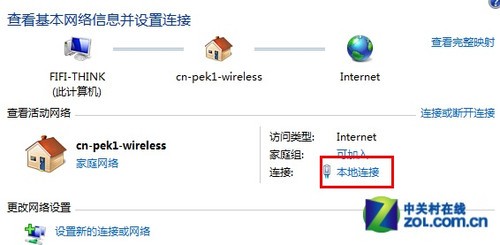
打开网络连接
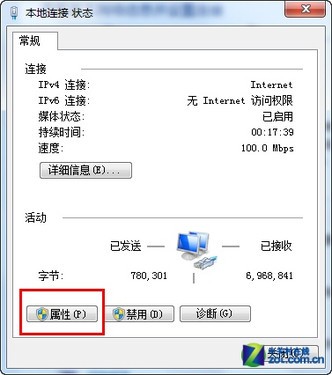
打开连接属性
在属性对话框中切换到“共享”标签,勾选“允许其他网络用户通过此计算机的Internet连接来连接”,并选择允许其共享Internet的网络连接在这里即我们的虚拟Wifi网卡。
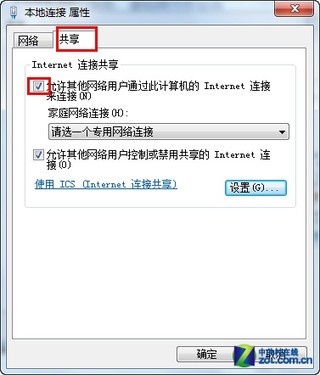
启用Win7连接共享
继续在命令提示符中运行以下命令:
netsh wlan start hostednetwork
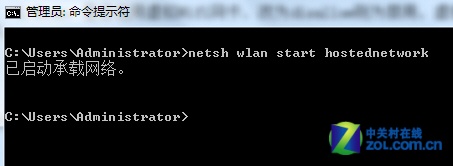
输入命令开启Win7虚拟无线网卡
看到“已启动承载网络”的提示后,即表示已开启我们之前设置好的无线网络。再回到网络连接中就可以看到,虚拟无线网卡已经开启了我们所指定的无线网络。
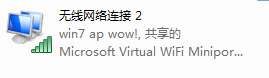
开启Win7虚拟无线网卡
完成以上所有设置后,就可以在iPad的网络连接中看到我们在Win7中开启的无线路由了,名称就是第一次在命令提示符中输入的ssid=后面的字符“win7 ap wow!”,密码则是key=后面的字符“wifimima”。
----------------------------------------
网卡是不是支持承载可以用命令:
以管理员权限打开“命令行提示符”并输入
netsh wlan show drivers
---------------------------------------------------------------------
二、通过以上设置上网,有时不是一帆风顺,会出现各种各样的问题,下面把出现的问题总结如下:
1.“无法启动承载网络, 组或资源的状态不是执行请求操作的正确状态”的解决方法
这个问题通常出现在我们想要共享无线网络的时候,比如通过下面这三条命令:
(1)netsh wlan set hostednetwork mode=allow
(2)netsh wlan set hostednetwork ssid=nyjjxgx key=1234567890
(3)netsh wlan start hostednetwork
-----------------------------------------------------------------------------------------------------------------
虚拟wifi 设置完成后,每次重启计算机,都需要再次运行netsh wlan start hostednetwork!如何设置才能让它开机自动启动?
在win7系统下可以这样设置,打开记事本,输入netsh wlan start hostednetwork,保存(文件名为“启动wifi.bat",保存类型选所有文件)。打开开始-所有程序-附件-系统工具-任务计划程序-创建基本任务-填写名称(自己命启动时-下一步-浏览-找你建的那个文件选定-下一步-完成。OK了,下次在你开机的时候就会自己启动。
---------------------------------------------
- 路由+无线路由串联设置
- 无线路由设置
- 无线路由设置
- 设置家用无线路由
- 无线路由设置
- win设置无线路由
- 笔记本设置成无线路由
- 设置让笔记本当无线路由
- 广电视讯宽带实现无线路由设置
- TPLINK路由 无线MAC地址过滤设置
- 无线路由桥接(WDS)设置
- MW4530R Openwrt 无线路由中继设置
- 无线路由信道(频段)设置技巧
- 设置无线路由 获得更稳定信号
- 记录个路由无线桥接设置
- 无线路由器使用方法,教你怎么设置无线路由
- 设置无线路由详解--提高无线网BT下载速度
- 无线路由器怎么用?教你怎么设置无线路由
- 核方法和支持向量机
- mysql外键设置及作用
- linux下的常用mysql命令
- hdu 2159 FATE(背包问题)
- 高级语言案例分析_QQ_注册
- 无线路由设置
- 程序中使用7-zip(7z)压缩文件
- C++中static的全部用法
- 超级平台随想:应用无极限
- msp430单片机之串口通信模块
- 高级语言案例分析_QQ_好友
- 在source insight中 添加新的文件类型
- Windows中的数据备份和还原
- 去掉谷歌浏览器获取焦点时默认的input、textarea的边框


